Реклама
Камере су свуда. Вероватно је да их имате неколико у вашем дому и повезани на рачунар. ПЦ веб камере се углавном користе за четовање са пријатељима преко Скипеа или за снимање ИоуТубе драмских бомби, али нису нужно ограничене на то. Ако сте икада живели у окружењу у које нисте били потпуно сигурни који има приступ вашем рачунару 4 начина да сазнате да ли је неко прескакао ваш рачунарРачунар није како сте га оставили. Имате своје сумње, али како можете знати да ли је неко њушкао на рачунару? Опширније - на пример, спаваоница, на пример - можда сте се питали како можете да употребите веб камеру да бисте држали картице на рачунару док нисте код куће.
иСпи је дубински програм који може управо то. Има могућност снимања видео записа, снимања звука, пружања интернетског приступа видеу и још много тога. Погледајмо како функционира овај моћан бесплатни софтвер за надзор веб камера.
Снимање видео и аудио записа - основе
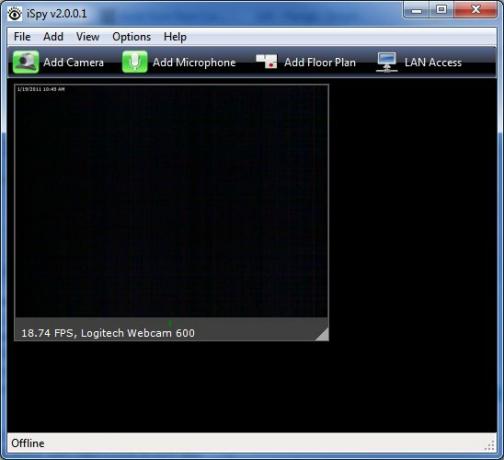
Када инсталирате иСпи и покренете, дочекат ће вас главни прозор, који није ништа друго до велики црни простор с неким опцијама менија на врху. иСпи може снимати више видео токова одједном, тако да је ово подручје лансирања предвиђено за пружање простора потребног за чување картица на великом броју камера. Међутим, држаћемо се једне камере у овом посту.
иСпи је подразумевано отворен прозор за снимање, тако да то можете користити за подешавање видео стрима. Једноставно кликните десним тастером миша на сиви оквир и затим кликните на Уредити. Доћи ћете на екран са опцијама камере. Кликните на дугме […] поред ознаке извора, а затим изаберите вашу камеру са Отворите локални уређај падајући мени. Престо! Ваша камера је сада додата и може да снима. Ако желите, тренутно можете да прилагодите брзину и резолуцију оквира.

Додавање микрофона је такође једноставно. Само кликните на Додај микрофон дугмета на врху главног прозора, а затим одаберите микрофон инсталиран на рачунару користећи исту методу описану горе за камеру.
Подразумевано можете започети снимање десним кликом на видео или аудио ток и одабиром Почели са снимањем. Међутим, очигледно би нека аутоматизација била корисна - и иСпи има доста подршке за то.
Снимање детекцијом покрета

Дубина иСпи-а постаје видљива када почнете да истражујете картице поред Камера када уређујете камеру. Заправо постоји превише могућности за објаву у овом посту, тако да ћу се фокусирати на најважније.
Детекција покрета 2 алата за веб камеру с хладним сензорима покрета како би уграбили те уљезе Опширније је вероватно најкритичнији. Веб камера која се користи за надзор не треба је користити стално - баш када се ствари дешавају. Детекција покрета то омогућава. Можете да подесите осетљивост детекције покрета, врсту детекције која се користи и фреквенцију којом се детекција покрета обрађује. На највишем нивоу осетљивости, чак и најмањи покрет ће узроковати активирање детекције покрета. Ниво између 50 и 75 је често лакше управљати.
Једном када поставите детекцију покрета, требало би да је посетите Снимање картицу. Проверите Запис о откривању покрета и изаберите подешавања која желите. Задане вредности би требале бити у реду, али можете извршити нека подешавања. На пример, Запис о неактивности ће одредити колико дуго камера наставља снимање након што се заустави кретање.
Заказивање и упозорења

Откривање покрета један је од начина активирања надзора, али то није једини начин. Такође можете да закажете камеру за снимање у одређено време помоћу тастера Заказивање картицу. Овде су опције прилично јасне. Можете заказати снимање у било који сат дана, у било који дан у недељи, и урадите исто да бисте зауставили. Ова метода може да се покаже ефикаснијом ако не желите да се бавите откривањем покрета или сте забринути због тога ко је у близини рачунара у одређено доба дана.
Још једна корисна функција су упозорења која су конфигурисана у Упозорења картицу. Када је омогућено, упозорење може да предузме било који од било које радње када се открије кретање. Две укључене опције су звучни сигнал и приказ иСпи прозора, што би могло бити корисно ако желите некога престрашити. Међутим, можете да покренете и одређену датотеку ако имате на уму неко посебно упозорење.
Отпремање на ИоуТубе
Још једна сјајна карактеристика иСпи-а је могућност учитавања видео записа у ЈуТјуб 3 ИоуТубе алата за прављење лаганог ТВ искуства Опширније аутоматски. Ово је функција коју предлажем да користите с опрезом, јер једном кад је поставите, то је неселективно. Да ли сте се икад истуширали, а затим пришли да проверите е-пошту пре него што се обучете? Ако не желите да будете голи на ИоуТубеу, не остављајте ову опцију омогућено 24/7.
Међутим, ова је опција корисна, јер омогућава једноставан начин да се видео датотеке учине доступним на мрежи са било којег рачунара. Само уђите у ЈуТјуб кликните на Подешавања ИоуТубе-аи унесите податке о вашем налогу. Можете и да подесите ИоуТубе категорију и ознаке ако желите. Само будите свјесни да уплоад неће бити тренутни, па предлажем да га покренете и пробно. Имао сам проблема са заштитним зидом који је блокирао пренос.
Закључак
Ово су само неке од карактеристика које се налазе у иСпи-у. Све у свему, изгледа као сјајан софтвер који би чак могао бити погодан за употребу у професионалном окружењу. Иако нисам улазио у детаље, бесплатни софтвер за надзор веб камера такође нуди подршку за ИП камерама, може снимати више токова, а видеополозима се може директно приступити путем Интернета веза. Ако вам је потребан основни надзор, иСпи би требао одговарати вашим потребама.
Маттхев Смитх је слободни писац који живи у Портланд Орегону. Такође пише и уређује за Дигитал Трендс.


